
Peter Holmes
0
3682
798
В кругах, использующих Mac, Skitch уже давно стало нарицательным, поскольку это отличный инструмент для захвата, редактирования и обмена скриншотами..
В августе Skitch был куплен Evernote 7 Способами использования Evernote 7 Способов использования Evernote, и теперь мы впервые увидим Skitch на Android.
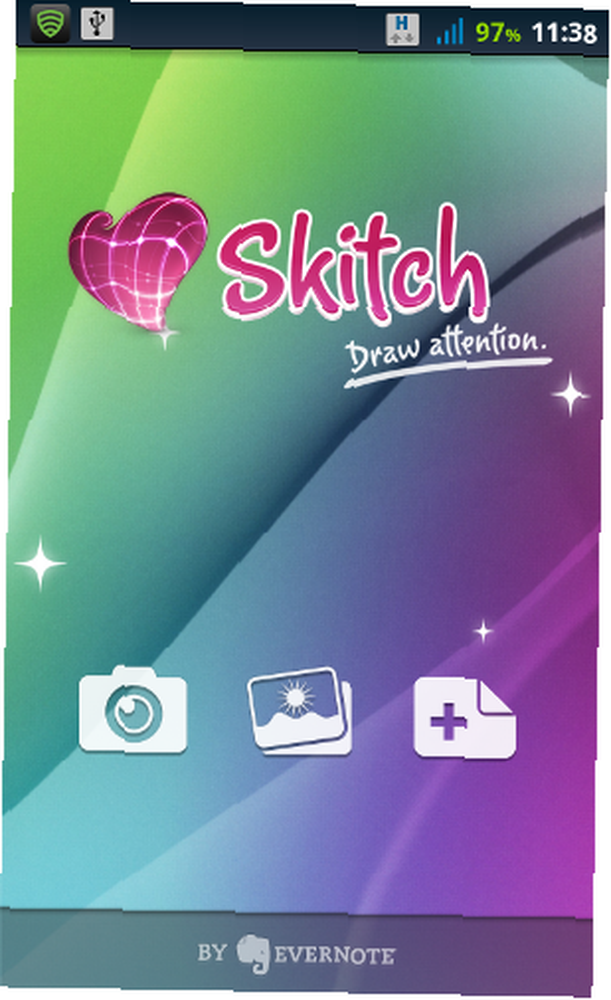
Эмблема Evernote представлена на видном месте; левая кнопка позволяет вам захватывать изображение, но не беспокойтесь - Skitch не является еще одним приложением камеры. Кнопка просто запускает одно из ваших существующих приложений камеры.
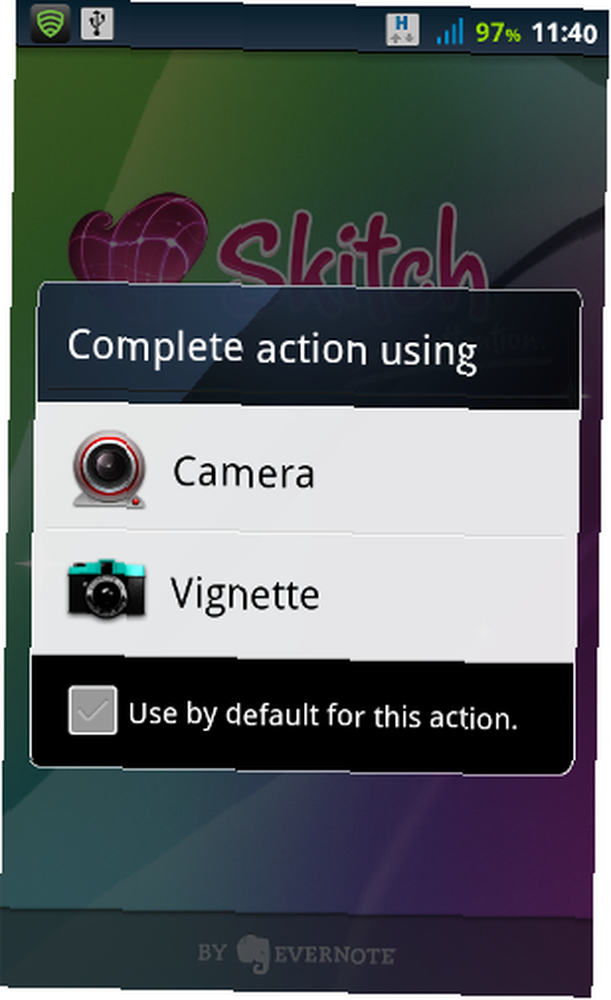
Когда вы захватите изображение, вы можете начать его редактирование:

Как вы можете видеть, изображение отображалось с неправильной ориентацией, и нет никакого реального способа повернуть его в Skitch (значок стрелки вверху предназначен для отмены / возврата, а не для поворота изображения). Вы можете повернуть изображение, перевернув телефон - хотя интерфейс Skitch вращается не полностью. Это изображение было снято с телефона в ландшафтном режиме:

Теперь давайте посмотрим на некоторые инструменты редактирования. В целом, интерфейс просто великолепен - действительно, один из лучших моментов в Skitch. Давайте выберем цвет для наших аннотаций:

Вы можете очень легко изменить цвет, а также толщину линии. Все это кажется простым и привлекательным. Теперь давайте добавим стрелку, указывающую на Чикагское руководство по стилю:

Вы не можете редактировать длину стрелки после того, как нарисовали ее, но вы можете изменить ее цвет, ширину линии и положение. Просто выберите “Палец” инструмент и нажмите на стрелку:
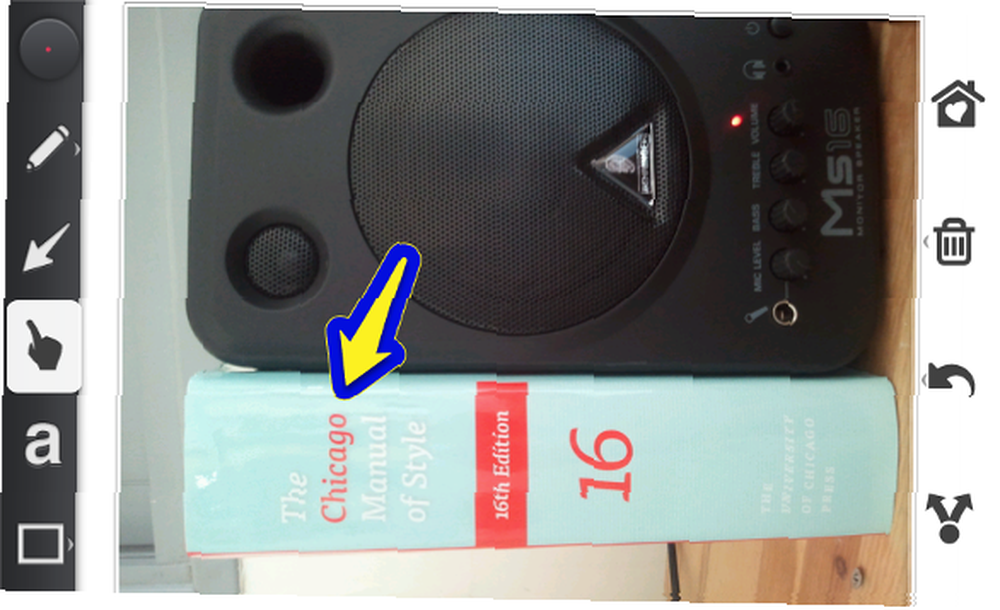
Здесь вы можете видеть, что я сделал стрелку желтой и слегка подтолкнул ее вниз. Далее, давайте посмотрим на текстовый инструмент:

Чтобы изменить размер текста, вам нужно выделить его, а затем ущипнуть (не обязательно в тексте). Тот же метод работает и для инструмента выделения квадратов:

Сначала это немного сложно, потому что интерфейс не содержит подсказок, показывающих, как это сделать. Мне потребовалось несколько минут, чтобы попытаться возиться, пока я не наткнулся на этот вариант.
Как только вы закончите редактирование, вы можете поделиться своим великолепным творением, используя любой метод обмена, который поддерживает ваше устройство - не только в Evernote:
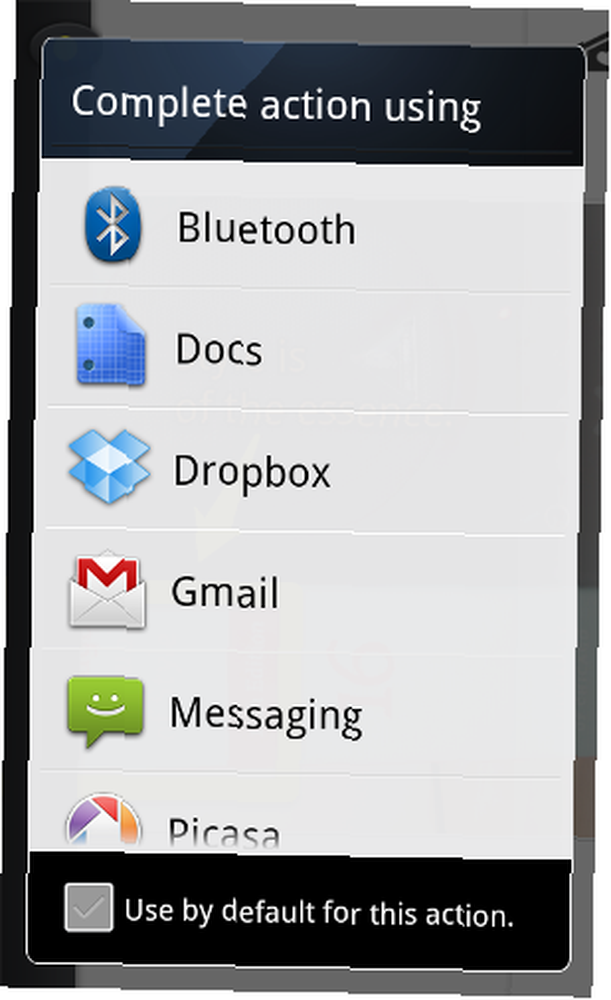
На самом деле Skitch совсем не тесно связано с Evernote. У меня не установлено Evernote на моем устройстве, и Skitch по-прежнему работал просто отлично. Это довольно приятное прикосновение со стороны Evernote, действительно.
Теперь мы можем вернуться к домашнему экрану приложения (на котором вы закончите, как только закончите редактирование) и объяснить оставшиеся две кнопки:
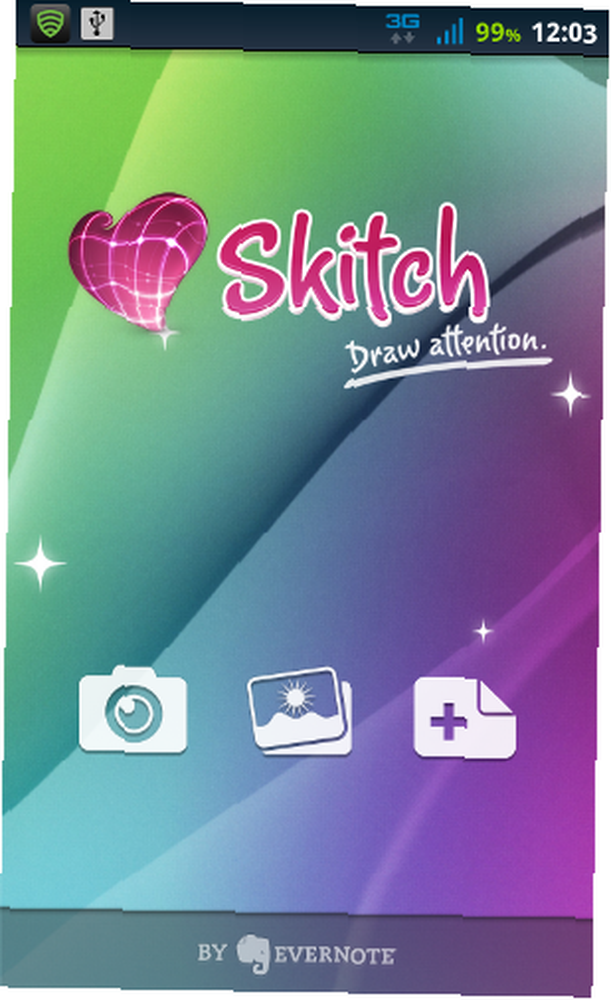
Средняя кнопка позволяет вам выбрать любое существующее изображение из вашей галереи, а правая используется для добавления пустого рисунка и использования Skitch в качестве блокнота..
Один из недостатков заключается в том, что, поскольку они так сильно хотят, чтобы вы поделились своим изображением, нет простого способа сохранить изображение в локальной галерее. После того, как я закончил редактирование, я открыл приложение Галерея, и моего изображения нигде не было видно. Если вы просто хотите поделиться быстрой аннотацией, это не главное.
Последние мысли
Skitch - это громкое имя в мире скриншотов Mac, и я понимаю, почему. Версия для Android не очень полезна, но в ней есть немного стиля. Если вы когда-нибудь окажетесь в ситуации, когда вам нужно записать несколько быстрых инструкций на карте или добавить визуальный комментарий к фотографии, Skitch - это прекрасный бесплатный вариант..











